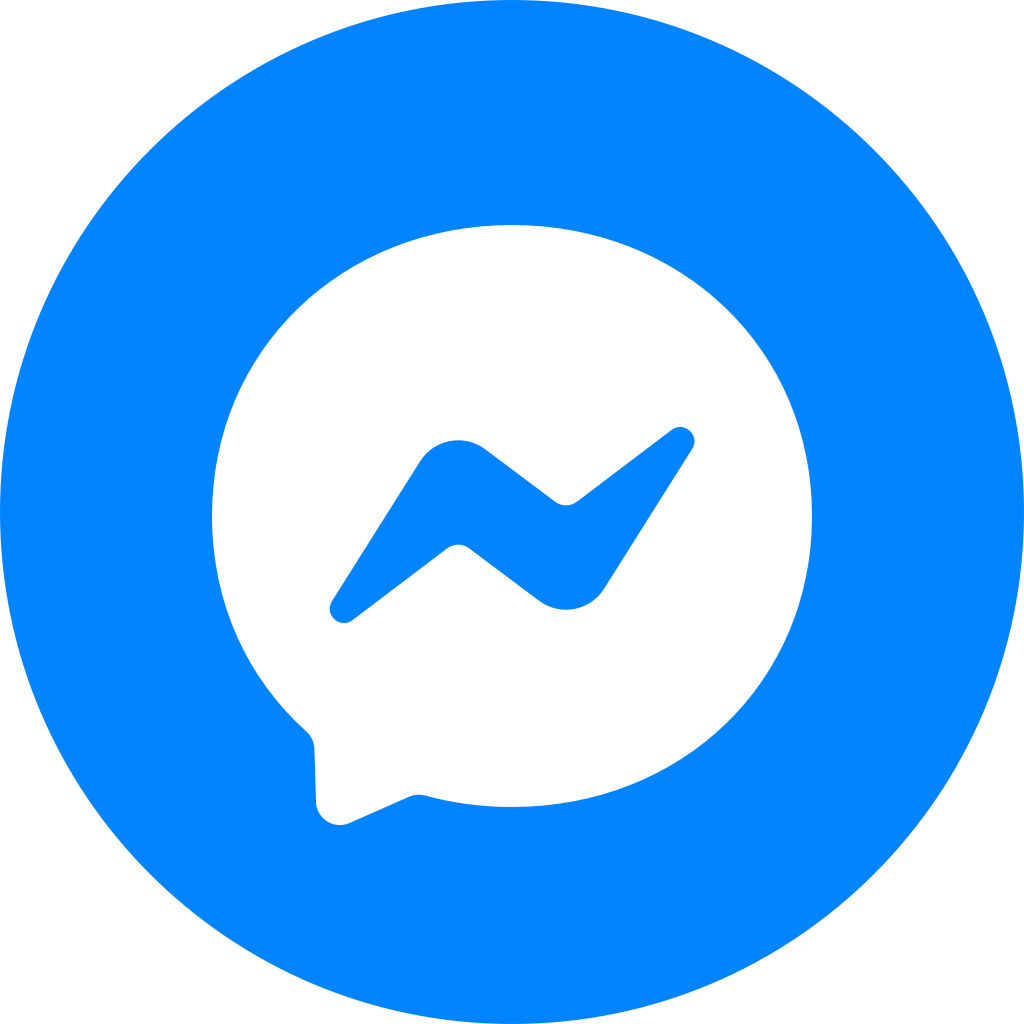
Esta guía de inicio rápido te guiará a través de los conceptos básicos de configurar un canal de Facebook Messenger con respond.io. Aprenderá cómo crear una página de negocios de Facebook, conectar su página de negocios de Facebook para responder. o y cómo configurar tu Canal Facebook Messenger para que satisfaga las necesidades de tu empresa.
Una página de negocios de Facebook es una forma de que empresas, marcas y organizaciones puedan llegar a sus clientes. La siguiente sección describe los requisitos para obtener uno.
Antes de crear una página de negocios de Facebook, necesitará lo siguiente:
Un perfil personal de Facebook - Para obtener un perfil personal de Facebook, sigue estos pasos.
Tu perfil personal de Facebook y tu página Facebook Business son consideradas dos cuentas separadas por Facebook.
Categoría - El tipo de negocio que estás creando. Puede seleccionar hasta tres categorías que mejor describan su negocio, marca u organización. Aprende más sobre las mejores prácticas para elegir una categoría para tu página o perfil en Facebook.
Ahora, para crear tu página de negocios de Facebook puede:
Vaya a la página webde Facebook for Business y haga clic en el botón Crear una página.
Sigue los pasos en Crea una página de Facebook para tu Business para crear tu página de negocio.
La verificación de su negocio le da acceso a ciertas tecnologías y características del desarrollador. Obtenga más información sobre la verificación empresarial de Facebook aquí.
Mira el vídeo de abajo para una guía paso a paso sobre Cómo conectar Messenger a respond.io.
Siga los siguientes pasos para conectar respond.io con Facebook Messenger.
Paso 1: Haga clic en Ajustes > Canales
Paso 2: Haga clic en Añadir canal > Facebook Messenger > Connect

Paso 3: Haga clic en Conectar con Facebook
Paso 4: Iniciar sesión con una cuenta de Facebook
Debes iniciar sesión usando una cuenta de Facebook con acceso de administrador.
Paso 5: Seleccione la página de negocios de Facebook
Paso 6: Haga clic en Hecho para completar la configuración
Una vez que haya completado la configuración, cualquier mensaje enviado a su página de Facebook será recibido en su espacio de trabajo respond.io.
Para chatear con tus clientes a través de Facebook Messenger, tendrás que crear una página de Facebook y deberás ser el administrador de la página.
La página de configuración de Facebook Messenger te permite cambiar el nombre de tu Canal'y también te da un enlace de clic para chat.
Paso 1: Haga clic en Ajustes>Canales
Paso 2: Ubica tu canal de Facebook Messenger > Administrar

Paso 3: En la página de configuración Facebook Messenger verás lo siguiente:
Nombre del Canal - El Nombre del Canal se puede cambiar y se utiliza internamente para identificar el Canal.
Chat Link - Un enlace de clic para chatear es una URL abreviada que dirige a los clientes a iniciar o continuar una conversación con su cuenta de Facebook. El cliente es redirigido a un tema nuevo o existente, basado en si el usuario había enviado previamente su cuenta de Facebook. También puedes generar un código QR para compartir el enlace del chat a tus contactos.
Aprende cómo crear tu Messenger haz clic para chatear enlace.
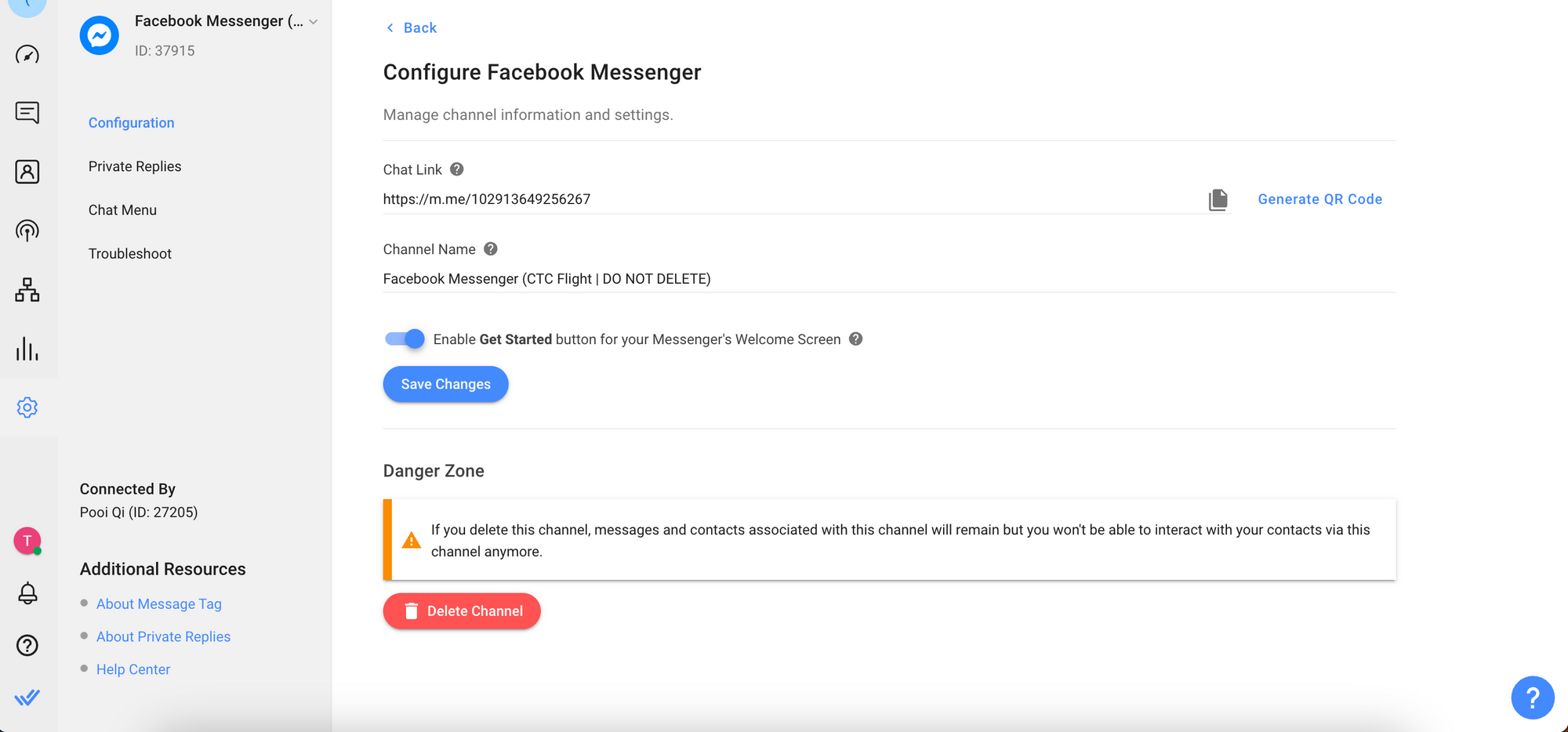
Esta sección se utilizará como guía para los problemas que encuentres con tu Canal de Facebook Messenger.
Si tienes problemas para conectar Facebook Messenger Channel con respond.io, aquí tienes lo que puedes hacer:
Compruebe que su página de Facebook está publicada.
Más información sobre cómo publicar su página de Facebook aquí.
2. Confirma que respond.io está establecido como el receptor principal para el protocolo de entrega en tu página de Facebook.
Si respond.io no está establecido en el receptor primario, siga los pasos siguientes para configurarlo:
Vaya a su página de Facebook y haga clic en Ajustes > Mensajería Avanzada > Conectadas y haga clic en Configurar. En la ventana App Settings , establezca respond.io como Receiver Primario.
Cuando la función receptor principal está activada, la aplicación seleccionada será el manejador principal para todos los mensajes entrantes. La función Protocolo de entrega permite la comunicación de dos o más aplicaciones. Obtenga más información sobre el Protocolo de Transferencia aquí.
3. Confirme que la página de Facebook correcta está seleccionada en la opción Editar ajustes en la plataforma respond.io.
Hay dos posibles razones para ello:
Los permisos en la plataforma respond.io pueden quedar desactualizados cuando se cambia su contraseña de Facebook.
Así es como puedes resolver este problema:
Paso 1: Haga clic en Ajustes > Canales
Paso 2: Navega a tu Facebook Canal de Mensajería

Paso 3: Haga clic en Administrar > Solución de problemas > Actualizar Permiso
Una vez que hayas actualizado los permisos de Facebook, también verás una notificación de que el token del Canal ha sido actualizado.
2. Tu página de Facebook está conectada a múltiples aplicaciones. Necesitarás confirmar que el receptor primario para el protocolo de entrega está configurado en respond.io.
Paso 1: Navega a tu página de Facebook
Paso 2: Haga clic en Ajustes > Nuevas páginas experiencia > Mensajería Avanzada > Ajustes de la aplicación > Configurar
Paso 3: En la ventana Configuración de la aplicación , configure respond.io como el Receptor principal
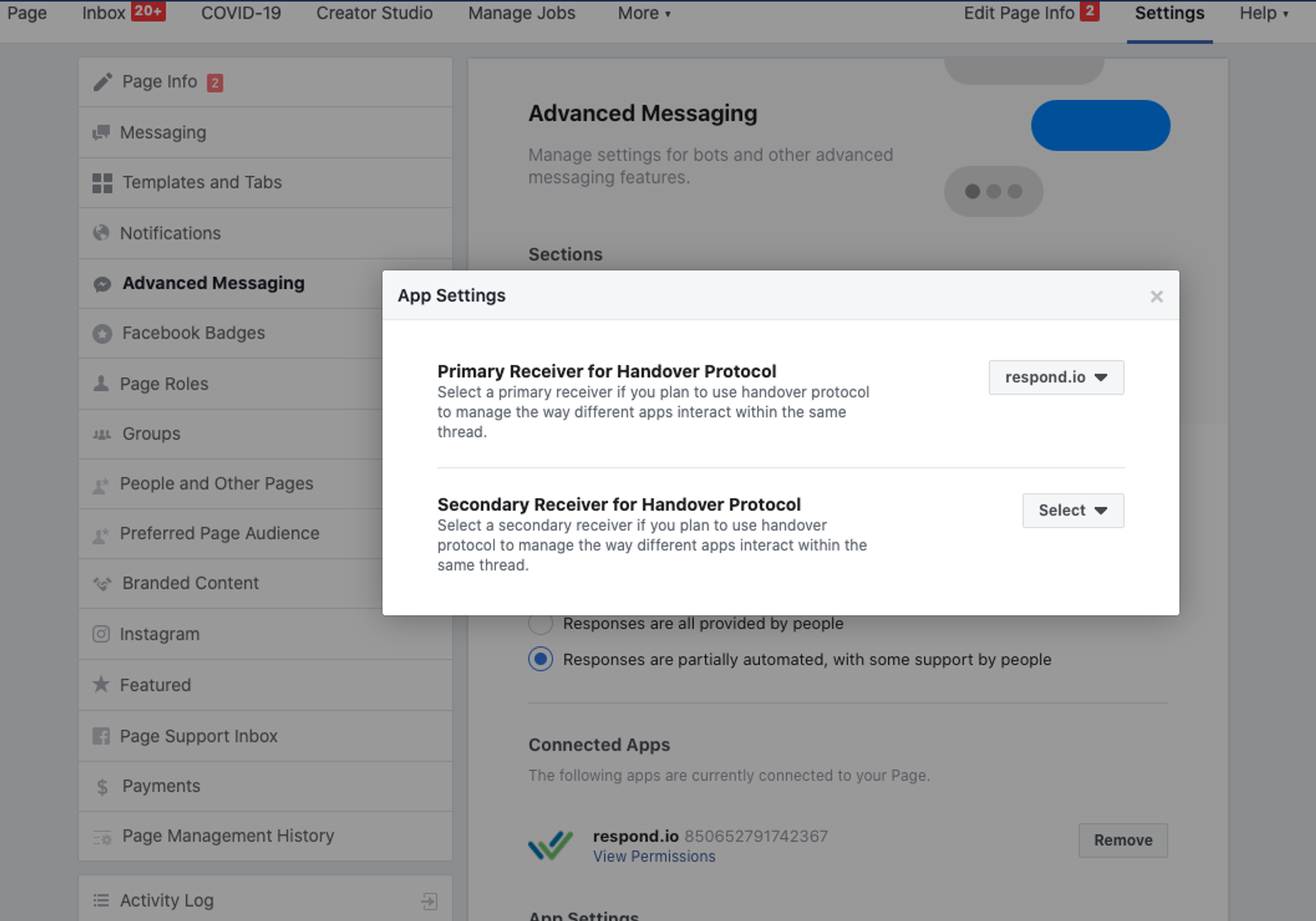
Tu Canal ya está conectado en un espacio de trabajo diferente. Tendrá que comprobar dónde está conectado el Canal y desconectar el Canal para cambiar las conexiones del área de trabajo.
Aquí tienes algunas cosas que tendrás que proporcionar cuando nos contactes:
Tu ID de página de Facebook
Consulta este documento para aprender cómo encontrar el ID de tu página de Facebook.
La dirección de correo electrónico del administrador utilizada para iniciar sesión en la organización. Esto nos ayudará a encontrar dónde está conectado el Canal existente. A continuación, puede utilizar esta información para iniciar sesión y desconectar el Canal.
Otra causa de este problema es cuando ha finalizado la suscripción de prueba de la Organización donde está conectado el Canal. Para ejemplos como este, puedes solicitar una extensión de prueba a nosotros, que te puede ayudar a desconectar el Canal en la cuenta de prueba.
Esto podría deberse a que los permisos para la cuenta de Facebook han cambiado y la página de Facebook correcta no está seleccionada. Necesitará actualizar los permisos de Facebook y seleccionar la página correcta de Facebook.
Paso 1: Haga clic en Ajustes > Canales > Mensajero de Facebook > Administrar > Resolución de problemas > Actualizar Permiso
Paso 2: Haga clic en Editar configuración > seleccione la página de Facebook deseada
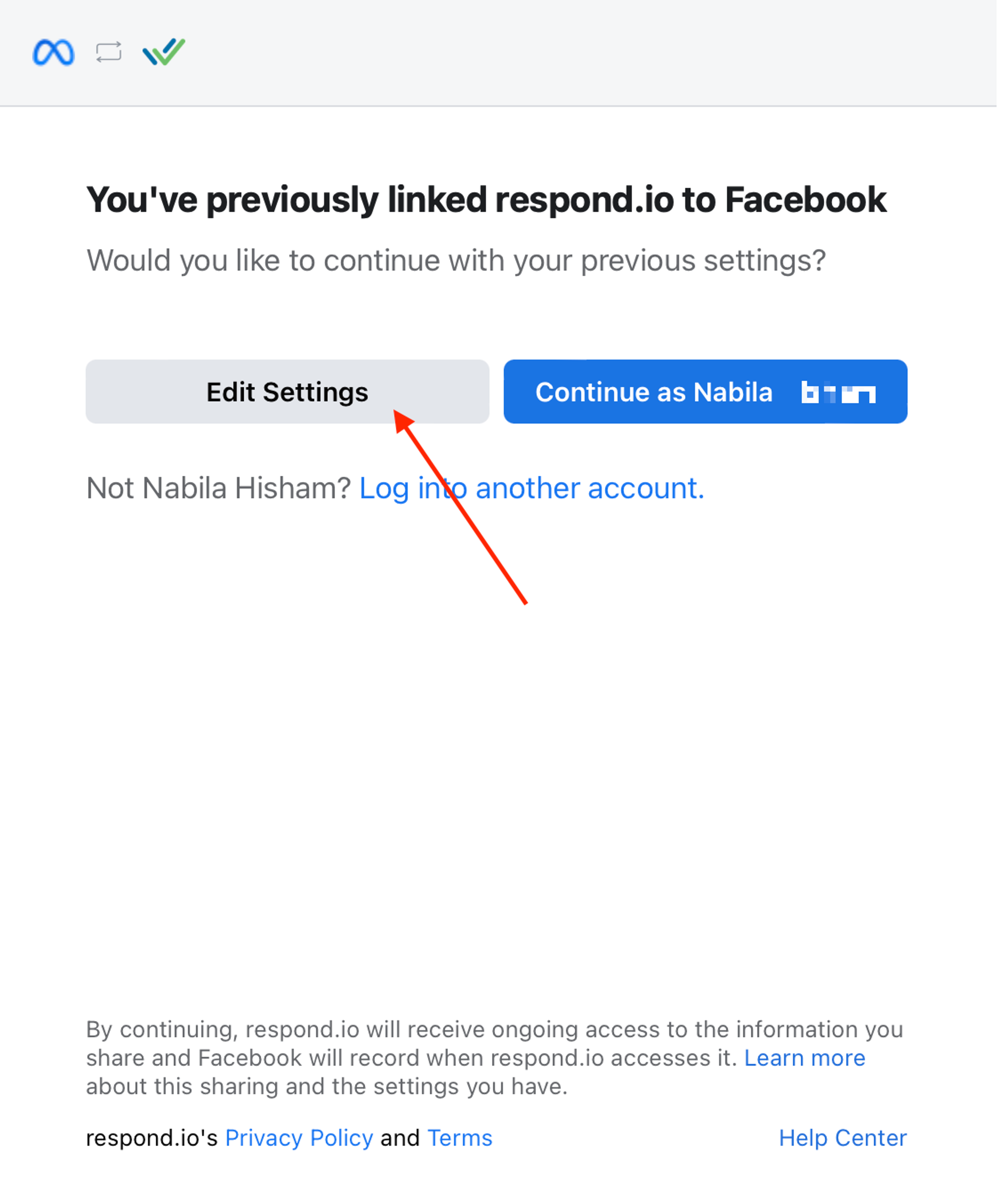
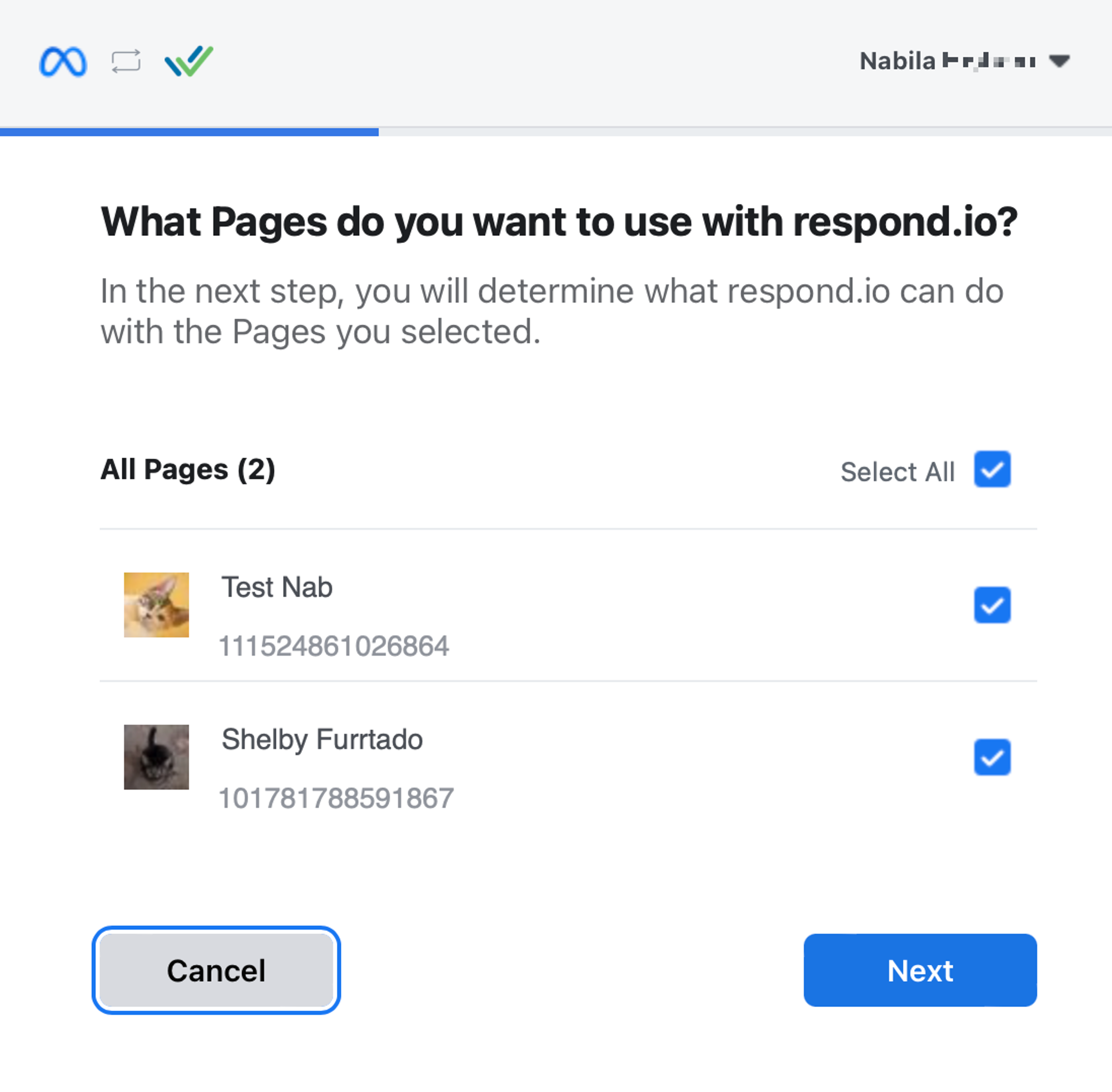
Esto puede suceder cuando se utiliza un bloqueador de anuncios.
Pruebe los siguientes métodos:
Utilice otro navegador como Chrome, Firefox, Safari o Opera y vuelva a conectar con Facebook.
Desactiva el bloqueador de anuncios temporalmente.
Esto puede suceder cuando se conecta a través de una red privada donde Facebook está bloqueado.
Pruebe los siguientes métodos:
Utilice un navegador diferente como Chrome, Firefox, Safari o Opera y vuelva a conectar con Facebook.
Compruebe su conexión a Internet o wi-fi y vuelva a conectarse a Facebook.
Este problema puede suceder si el usuario rechaza los permisos de Facebook después de hacer clic en Conectar con Facebook, o si la configuración de Facebook no se inicializa correctamente.
Paso 1: Vaya a la páginaIntegraciones empresarialesen Facebook y verifique que respond.io aparece en la pestaña Activa
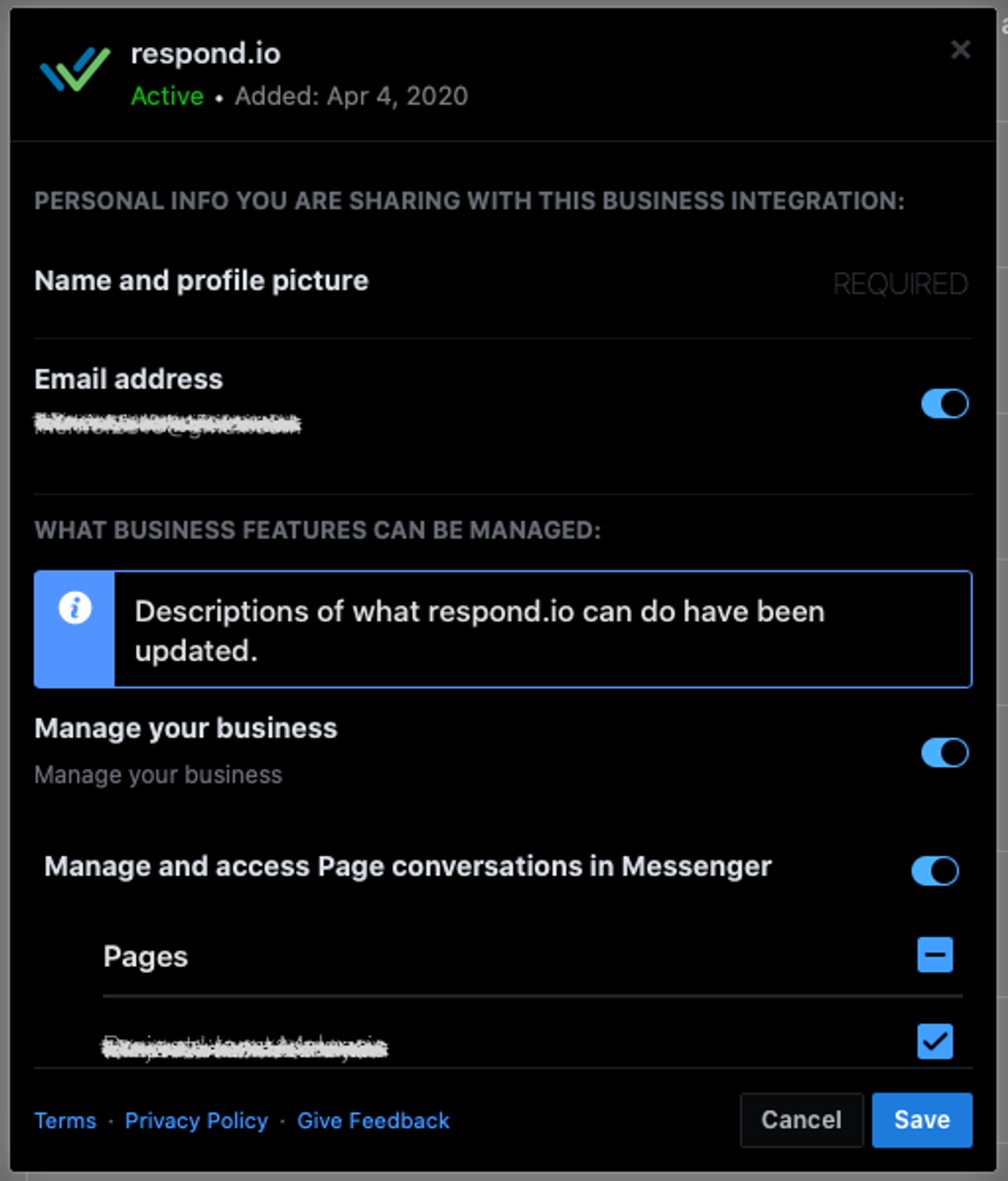
Paso 3: Haga clic en Guardar e intente conectar
Si la página aún no está disponible, proceda al siguiente paso.
Paso 4: Desde el panel de control respond.io, haga clic en Ajustes>Canales
Paso 5: Localiza tu Canal de Facebook Messenger > Administrar > Solución de Problemas
Paso 6: Haz clic enActualizar permisopara actualizar los permisos de Facebook

Paso 7: Haga clic en Editar configuración y seleccione la página con problemas. Verificar que la página está seleccionada y que todos los permisos están habilitados para esa página
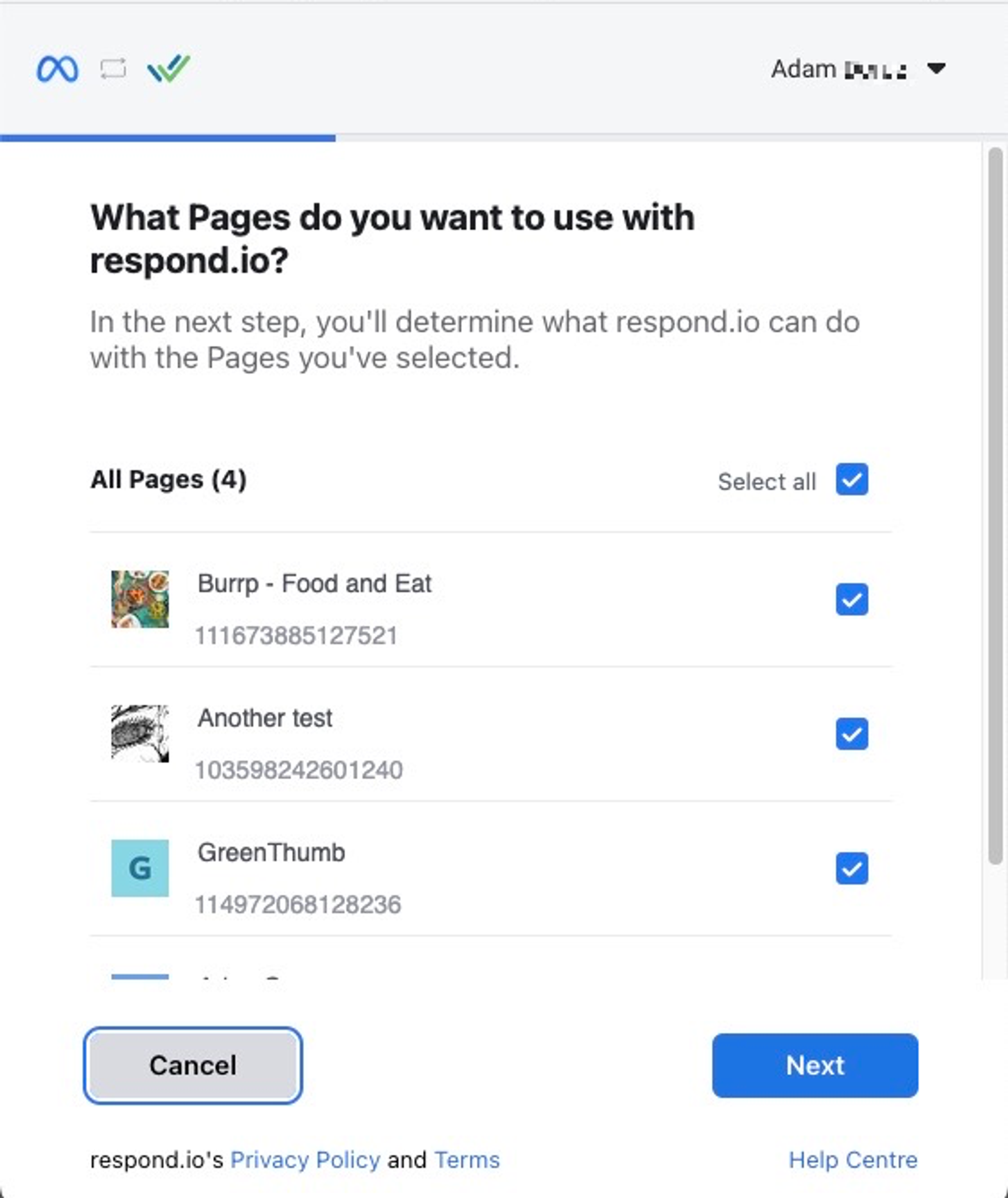
Paso 8: Verifique que todos los permisos estén habilitados para esa página
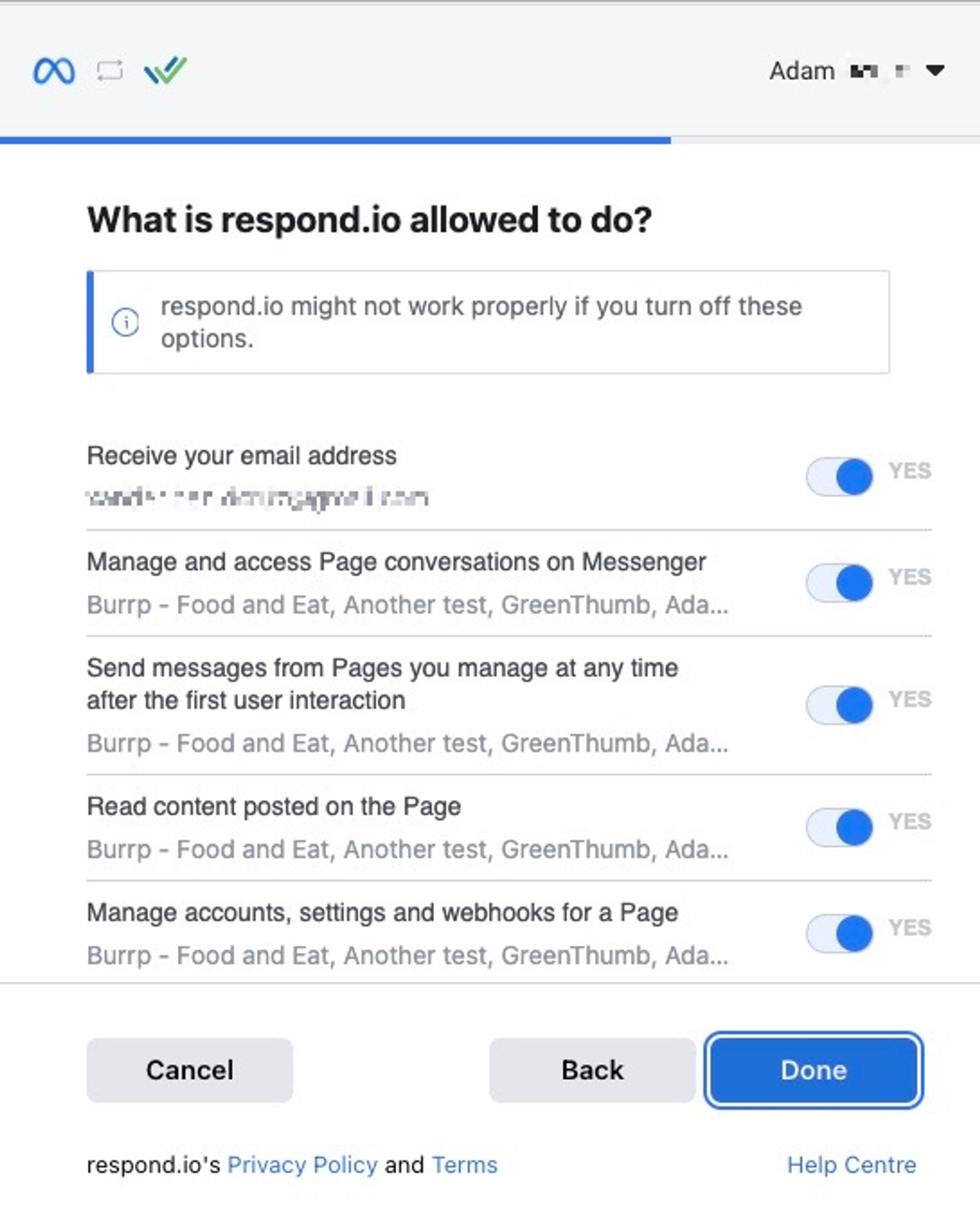
Paso 9: Haga clic en Listo y vuelva a intentar enviar un mensaje de prueba
Esto puede ocurrir porque tus permisos de Canal Facebook Messenger están desactualizados. Una causa común es cuando cambias tu contraseña de Facebook. En ese caso, necesitarás actualizar los permisos en la plataforma respond.io y refrescar la página.
Paso 1: Haga clic enAjustes >Canales
Paso 2: Localiza tu Canal de Facebook Messenger > Administrar > Solución de Problemas

Paso 3: Haga clic enActualizar Permiso
Paso 4: Envíe un mensaje de prueba al canal de Facebook Messenger y verifique que el mensaje se haya enviado correctamente.
Es posible que tus permisos de Facebook estén desactualizados y necesiten ser actualizados.
Consulta la solución de solución de problemas paraMensajes no están entrandosobre cómo actualizar el permiso de la página de Facebook.
Esto puede suceder si respond.io no es el receptor primario.
Pruebe los siguientes métodos:
Asegúrate de que respond.io sea elreceptor principalde tu página de Facebook. Sigue los pasos a continuación para configurar tu Receptor principal: Navega a tu página de Facebook y haz clic en Configuración > Experiencia de nuevas páginas > Mensajería avanzada > Configuración de la aplicación > Configurar. En la ventana App Settings establezca respond.io como Receptor Primario
Actualizar los permisos del Canal. Sigue los siguientes pasos para actualizar los permisos:Haz clic en Ajustes > Canales > navega a tu Facebook Canal > Haz clic en solución de problemas > Actualizar Permiso
Este error se activa mediante restricciones específicas asociadas con la etiqueta "human_agent" dentro del módulo de mensajería, destinado a ampliar la ventana de mensajería de 24 horas a 7 días para aumentar la flexibilidad de la comunicación.
Sin embargo, mensajes automatizados, incluyendo mensajes de flujo de trabajo, respuestas generadas por bot, y ecos no están permitidos por el Canal después de este período si no son enviados por un agente humano.
Las directrices de Meta'restringen el uso de la etiqueta "human_agent" para estos mensajes automatizados o para Contenido no relacionado con la consulta del usuario. Si encuentra el error, significa que un mensaje saliente de un flujo de trabajo intentó usar la etiqueta "human_agent" de una manera que entra en conflicto con estas directrices.
Este error normalmente indica un conflicto de ruta en los mensajes salientes debido a múltiples aplicaciones de mensajería conectadas a tu cuenta de Facebook. Para resolver esto, asegúrese de que respond.io se establece como la aplicación de ruta predeterminada en su mensajería avanzada de Facebook para el enrutamiento de conversaciones.
Este error se producirá si has actualizado recientemente tus credenciales de Facebook, puede interrumpir la conexión del Canal en nuestra plataforma, provocando errores al enviar mensajes.
Para resolver este problema, necesita actualizar los permisos de canal en nuestra plataforma usando sus credenciales de Facebook actualizadas. Este proceso requiere un rol de Administrador. Al actualizar los permisos,'volverá a establecer la conexión con las nuevas credenciales, asegurando que sus mensajes salientes se envían con éxito sin encontrar errores.
Este es el comportamiento esperado después de una reciente actualización de Meta. En la actualidad, la API del perfil de usuario no soporta obtener información de perfil para cuentas de Messenger creadas usando un número de teléfono.
Tras una actualización reciente, hacer clic en el botón “Empezar” de Facebook Messenger crea un nuevo Contacto pero no abre la conversación. La conversación sólo se abrirá cuando envíes un mensaje. Este es el comportamiento esperado y no un problema. Tenemos una solicitud de característica para cambiar potencialmente este comportamiento en el futuro. Puedes seguir y votar esta solicitud aquí.
Eliminar un canal de Facebook no eliminará los contactos o historial de chat asociados.
El historial de chat está vinculado a sus contactos, por lo que a menos que elimine manualmente un contacto del módulo Contactos, tanto el Contacto como su historial de conversaciones permanecerán en el área de trabajo.
Cuando vuelva a conectar el mismo Canal Facebook y reciba un mensaje del mismo Contacto, se creará un nuevo Contacto.
Si has deshabilitado la opción “Empezar botón para la pantalla de bienvenida de tu Messenger”, pero el botón todavía aparece, siga estos pasos para resolver el problema:
Ve a Ajustes > Configuración del espacio de trabajo > Canales > Mensajero de Facebook > Administrar > Resolución de problemas > Permiso de actualización.
Después de actualizar el permiso, navega a Configuración y habilita el botón "Comencemos para la pantalla de bienvenida de tu Messenger". Haga clic en Guardar cambios.
Luego, desactiva el botón "Comencemos en la pantalla de bienvenida de tu Messenger" de nuevo y haz clic en Guardar Cambios.
Artículos relacionados 👩💻